
- •ЧАСТЬ I. РАБОТА С СИСТЕМОЙ
- •Глава 1. Пользователи в Moodle
- •1.1. Регистрация пользователей
- •1.2. Профиль пользователя – личная карточка
- •1.3. Изменение пароля пользователя
- •1.4. Блоги в Moodle
- •Глава 2. Описание интерфейса
- •2.1. Внешний вид курса и навигация
- •2.2. Блоки
- •2.3. Разделы курса
- •2.4. Язык интерфейса
- •2.5. Работа с календарем
- •2.6. Обмен сообщениями
- •2.7.1. Как вставить ссылку
- •2.7.2. Как вставить изображение
- •2.7.3. Как работать с таблицами
- •ЧАСТЬ II. СТУДЕНТАМ – КАК РАБОТАТЬ С КУРСОМ
- •Глава 3. Работа с дистанционным курсом
- •3.1. Регистрация в системе
- •3.2. Запись на курс
- •3.3. Как работать с курсом
- •3.3.1. Работа с тестами
- •Часть III. ВОЗМОЖНОСТИ ПРЕПОДАВАТЕЛЯ
- •Глава 4. Настройка курса
- •4.1. Установки курса
- •4.2. Форматы курса
- •4.3. Метакурсы
- •4.3.1. Установка метакурса
- •4.4. Работа с блоками
- •4.5. Темы оформления в Moodle
- •4.6. Участники курса
- •Глава 5. Работа с ресурсами курса
- •5.1. О ресурсах курса
- •5.2. Добавление и редактирование ресурсов
- •5.3. Вставка текстовой страницы
- •5.3.1. Форматирование текста
- •5.4. Вставка пояснения
- •5.5. Вставка веб-страницы
- •5.6. Вставка ссылки на файл
- •5.6.1. Сохранение документа в формате PDF
- •5.7. Вставка ссылки на веб-страницу
- •5.8. Вставка ссылки на каталог
- •5.9. Использование формул в ресурсах курса
- •Глава 6. Элементы курса
- •6.1. Об элементах курса
- •6.2. Добавление элементов в курс
- •6.3. Задание
- •6.3.1. Особенности отдельных типов заданий
- •6.4. Рабочая тетрадь
- •6.5. Опрос
- •6.6. База данных
- •6.6.1. Использование элемента «База данных»
- •6.6.1.1. Шаблоны Базы данных
- •6.6.1.2. Поля Базы Данных
- •6.7. Глоссарий
- •6.8. Форум
- •6.9. Семинар
- •6.9.1. Параметры семинара
- •6.9.2. Управление семинаром
- •6.11. Вики (Wiki)
- •6.12. Занятие (Lesson)
- •6.12.1. Настройка параметров Занятия
- •6.12.2. Описание работы с Занятием.
- •6.12.2.1. Разделы занятия
- •6.12.2.2. Группы вопросов
- •6.12.3. Рекомендации по созданию занятия
- •6.13. Диалоги
- •6.14. Книга
- •6.15. Анкеты
- •6.16. Анкетный опрос
- •6.16.1. Редактирование анкетного опроса
- •6.16.2. Результаты анкетного опроса
- •6.17. Тесты
- •6.18. Пакеты SCORM / AICC
- •6.19. Тесты Hot Potatoes
- •6.19.1. Отчеты теста Hot Potatoes.
- •Глава 7. Тестирование в Moodle
- •7.1. О компьютерном тестировании
- •7.2. Создание теста и настройка его параметров
- •7.3. Типы тестовых вопросов
- •7.4. Редактирование теста
- •7.5. Редактирование категорий
- •7.6. Создание и редактирование вопросов
- •7.6.1. Особенности использования различных типов вопросов.
- •7.6.2. Создание тестовых вопросов в редакторе Word
- •7.7. Экспорт вопросов
- •7.8. Импорт вопросов
- •7.9. Использование в тесте формул и изображений
- •7.10. Результаты тестирования
- •7.11. Оценивание вручную
- •7.12. Пересчет оценок
- •7.13. Анализ вопросов теста
- •Глава 8. Управление курсом
- •8.1. Редактирование курса
- •8.2. Роли в Moodle
- •8.3. Управление группами
- •8.3.1. Автоматическая запись студентов в группы
- •8.4. Резервное копирование курса
- •8.5. Восстановление курса
- •8.6. Импорт данных
- •8.7. Очистка курса
- •8.8. Отчеты
- •8.9. Вопросы
- •8.10. Использование шкал
- •8.11. Файлы курса
- •8.11.1. Операции с файлами.
- •8.12. Журнал оценок
- •8.12.1 Настройка журнала оценок
- •ПРИЛОЖЕНИЯ
- •Формат Markdown
- •Формулы в формате ТеХ
- •Формулы в алгебраическом формате
- •Использование Вики
- •Тестовые вопросы формата "GIFT"
- •Словарь терминов

Возможности преподавателя 151
6.13.  Диалоги
Диалоги
 Этот дополнительный элемент (по умолчанию не устанавливается) обеспечивает простой метод общения между парами пользователей. Преподаватель может начать диалог со студентом, студент - с преподавателем, и (если разрешено) студент - с другим студентом. Преподаватель или студент в любое время могут участвовать во многих продолжающихся диалогах.
Этот дополнительный элемент (по умолчанию не устанавливается) обеспечивает простой метод общения между парами пользователей. Преподаватель может начать диалог со студентом, студент - с преподавателем, и (если разрешено) студент - с другим студентом. Преподаватель или студент в любое время могут участвовать во многих продолжающихся диалогах.
Диалог может иметь неограниченное число записей, обычно в виде чередующихся ответов. Такой порядок не обязателен, и любая сторона может добавить реплику к диалогу в любое время:
Если Вы хотите начать говорить на другую тему, то лучше завершить текущий диалог и начать новую дискуссию.
Диалог может быть закрыт любой из сторон в любое время. Закрытые диалоги не могут быть повторно начаты. Однако закрытый диалог может быть просмотрен любой стороной, если он еще не удален.
Закрытые диалоги и все их записи удаляются после определенного времени. Это время устанавливается при создании Диалога.
Для создания диалога выберите Диалог из списка Добавить элемент курса.
Установите необходимые значения параметров Диалога:
Удалить закрытые Диалоги после ... (дней): Эта опция уста-
навливает интервал времени (в днях) для удаления диалогов. Применяется только к закрытым диалогам. Если интервал времени установлен в ноль, то диалоги не удаляются.

152 Возможности преподавателя
Закрытие диалогов
Вы можете закрыть диалог в любое время. Закрытие диалога останавливает диалог и удаляет его из списка диалогов. Таким образом, закрытые диалоги не отображаются на странице.
Вы можете просмотреть закрытые диалоги, но не сможете продолжить их. Закрытые диалоги в конечном счете удаляются и после этого они не будут доступны даже для просмотра .
Если Вы закроете диалог, то потом Вы сможете начать новый "разговор" с этим же человеком. Он снова появится в списке людей, с которыми Вы можете вести диалоги.
Тип диалога: Существует три типа диалогов:
1.Между преподавателями и студентами. Это диалог между преподавателями и студентами. Диалог может быть начат и студентами
ипреподавателями. В списке пользователей преподаватель видит только студентов, а студенты только преподавателей.
2.Между студентами. Это диалог между студентами. Преподаватели не включаются в этот тип диалога.
3.Между всеми. Каждый человек в курсе может начать диалог с любым из участников курса. Преподаватели могут начинать диалоги с другими преподавателями и студентами, а студенты - с другими студентами и преподавателями.
Несколько Диалогов с одним и тем же человеком: эта опция позволяет участнику начинать более одного диалога с кем-либо. Значение по умолчанию "Нет" - позволяет только один открытый диалог между двумя пользователями.
 Разрешение многократных диалогов может привести к злоупотреблению этим средством. Некоторые люди могут надоедать другим, открывая с ними много нежелательных диалогов.
Разрешение многократных диалогов может привести к злоупотреблению этим средством. Некоторые люди могут надоедать другим, открывая с ними много нежелательных диалогов.
Почтовое уведомление: опция определяет, посылаются ли уведомления о сообщениях. Если выбран параметр "Да", то по электронной почте получателю посылаются уведомления после каждой новой записи. Письмо электронной почты не содержит текста записи, это просто сообщение о добавлении новой записи и гиперссылка к диалогу.
Заметьте, что эта опция применяется ко всем активным диалогам. Опция может быть изменена в любое время.

Возможности преподавателя 153
Групповой режим: открывая новый диалог, преподаватель указывает групповой режим диалога и группу.
Если курс имеет группы, применяются следующие правила:
∙преподаватель может начать диалоги со всеми студентами группы, выбирая название группы в выпадающем списке. После этого начатые диалоги работают обычным образом, то есть являются непосредственными диалогами между преподавателем и конкретными студентами.
∙Если диалог находится в режиме "Отдельные группы", то сту-
денты видят других студентов только из их собственной группы (предполагается, что разрешен диалог между студентами). При этом студенты, не входящие ни в одну группу, никаких других студентов не видят.
Сообщения диалога видны только его участникам.
6.14.  Книга
Книга
Книга - это многостраничный учебный материал.
Такой элемент курса может быть полезен для объединения нескольких документов, например статей по одной тематике.
Внешний вид несколько аскетичен: слева отображается содержание в виде глав книги. Справа - в основном поле - отображаются сами документы:
Навигация по книге: главы в содержании служат ссылками на от-
дельные документы книги. С помощью кнопок 

 можно перейти к следующей главе, вернуться к предыдущей или покинуть книгу.
можно перейти к следующей главе, вернуться к предыдущей или покинуть книгу.
Для добавления книги в курс выберите Книга в списке Добавить элемент курса.
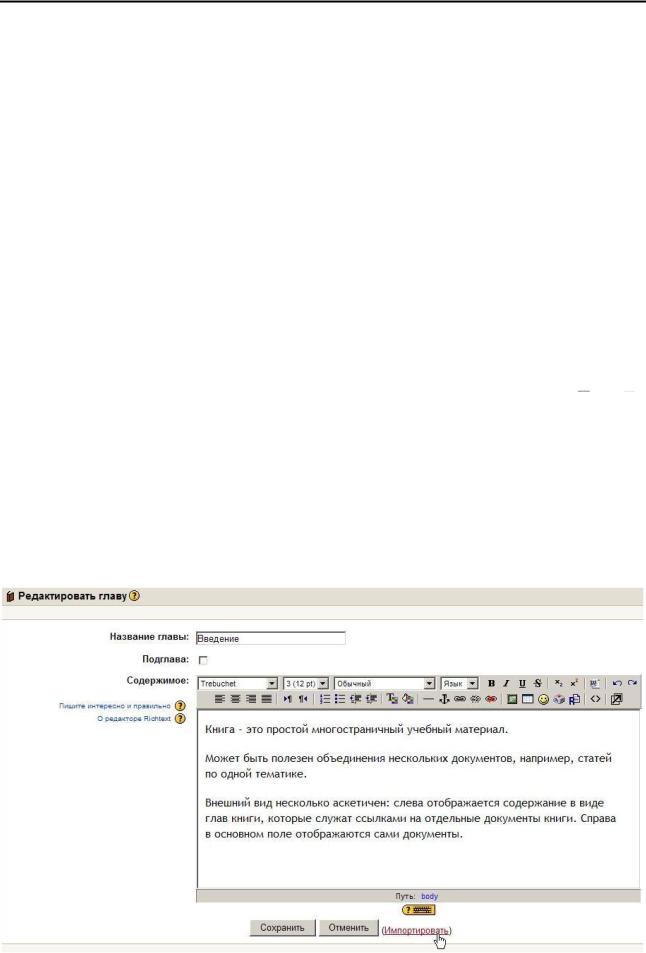
154Возможности преподавателя Настройте параметры этого элемента (их немного):
Краткое описание: небольшое описание данной книги. Оно будет отображаться в списке всех книг данного курса. Не стоит писать здесь слишком много!
Нумерация глав: существует несколько способов нумерации:
∙Отсутствует - к главам и подглавам не применяется нумерация и форматирование. Используйте этот способ, если у Вас уже есть нумерация в названиях глав. Например: "1. Первая глава", "1.а Первая тема", ... .
∙Номера - главы и подглавы нумеруются числами (1, 1.1, 1.2, 2).
∙Маркеры - подглавы отображаются с отступом и помечаются маркерами.
∙Отступ - подглавы отображаются с отступом.
Запретить вид "для печати": позволяет скрыть иконки  и
и  , позволяющие напечатать всю книгу или открытую главу соответственно.
, позволяющие напечатать всю книгу или открытую главу соответственно.
Без заголовков: отключает отображение заголовков в тексте страницы. Заголовки будут отображаться только в содержании.
После создания книги Вы можете наполнять ее материалами.
Редактирование глав
Старайтесь делать названия глав короткими!

Возможности преподавателя 155
Вам доступно только два уровня заголовков, если это второй уровень – поставьте галочку «подглава».
Если Вы столкнулись с проблемами при использовании встроенного html-редактора, то попробуйте воспользоваться другим браузером (например, Firefox) или отключите использование встроенного редактора в своем профиле.
Глава может быть импортирована из HTML-файла (см. далее).
Редактирование книги
В режиме редактирования Вы мо-
жете изменить содержание книги и ее главы.
Иконки в этом режиме позволяют следующее:
∙переместить главу в содержании
∙редактировать главу (название, уровень и текст)
∙удалить главу
∙скрыть главу от студентов
∙добавить следующую главу.
Импортирование
С помощью ссылки «Импортировать» Вы можете импортировать один HTML-файл (будет отдельная глава) или целую папку со всеми HTML-файлами, содержащимися в ней (добавятся несколько глав).
 Обратите внимание, возможен импорт только HTML!
Обратите внимание, возможен импорт только HTML!
Относительные связи между файлами будут преобразованы в абсолютные связи между главами. Ссылки на изображения, Flash, Java тоже будут обновлены.
Главы будут отсортированы по алфавиту в соответствии с именами файлов. Названия глав берутся из тегов TITLE.
